1. Изменение NS-серверов у регистратора
2. Добавление домена в панели управления
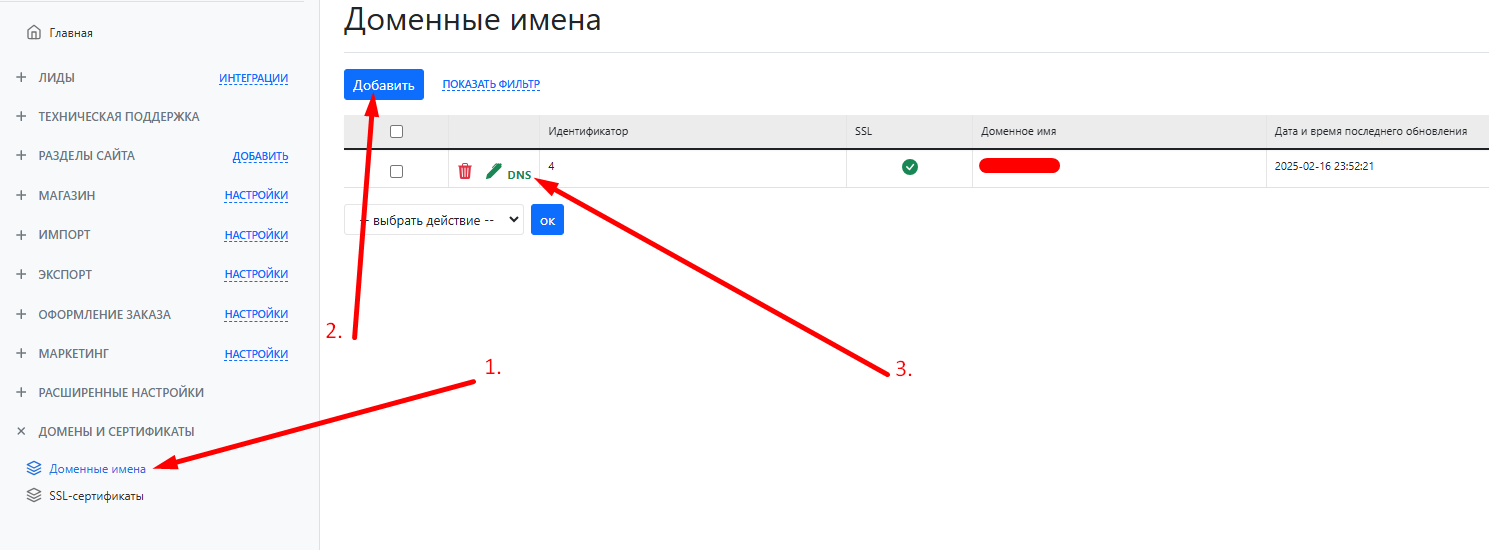
- Перейдите в раздел "Домены" в панели управления (1)
- Нажмите кнопку "Добавить домен" (2)
- Если домен уже добавлен, но нужно отредактировать его dns-записи, нажмите "dns" с пиктограммой карандашик (3)

В открывшемся модальном окне
- Введите имя домена без www (например: example.ru) (1)
- Система проверит доступность домена и корректность NS-серверов (2)
- После успешной проверки домен будет добавлен в систему (3)
- Рекомендуем ознакомиться с условиями использования доменов (4)
Примечание: В текущей версии не поддерживается проброска домена через A-запись. Для работы домена обязательно требуется перенос на NS-серверы IWW.RU.
После того, как домен был добавлен, перейдите в редактирование вашего проекта
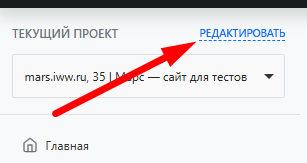
Выберите доменное имя из списка и нажмите сохранить

3. Управление DNS-записями
Откройте домен на редактирование и нажмите "Добавить запись", если записи еще не были созданы или "Редактировать", если записи были созданы ранее.
- Выберите тип записи (1)
- Укажите хост (по-умолчанию используется основной хост) (2)
- Укажите значение (3)
- Для mx записи укажите приоритет
После внесения изменений, нажмите "Сохранить записи"
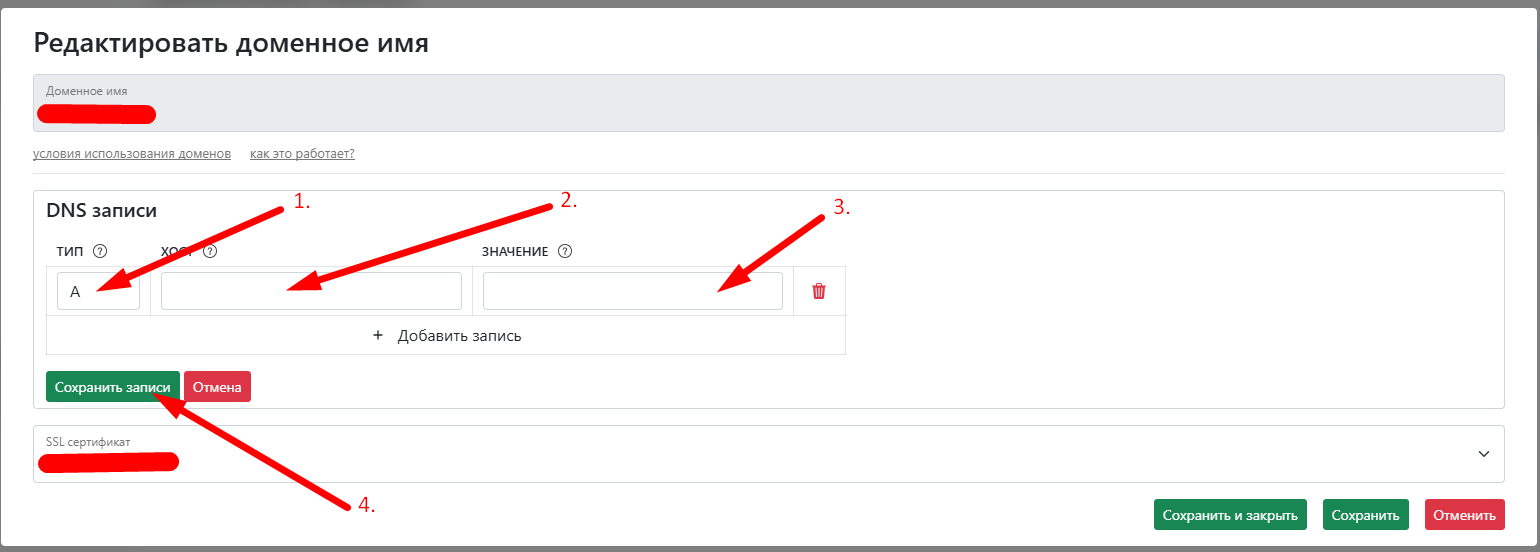
В системе доступно управление следующими типами записей:
3.1. A-записи для поддоменов
- Создание поддоменов (например: blog.example.ru)
- Указание IP-адреса для поддомена
- Изменение или удаление существующих поддоменов
3.2. TXT-записи
- Добавление TXT-записей для верификации сервисов
- Поддержка SPF и DKIM записей
3.3. MX-записи
- Настройка почтовых серверов
- Указание приоритетов для MX-записей
Важно: A-запись основного домена управляется системой автоматически и не может быть изменена пользователем. Это необходимо для обеспечения корректной работы сайта на платформе IWW.RU.
4. Настройка популярных почтовых сервисов
4.1. Яндекс.Почта для бизнеса
- Официальная инструкция
- MX-записи:
@ MX mx.yandex.net. 10 - SPF-запись:
@ TXT "v=spf1 include:_spf.yandex.net ~all" - DKIM-запись: генерируется в панели Яндекса индивидуально
4.2. Mail.ru для бизнеса
- Официальная инструкция
- MX-записи:
@ MX mx1.biz.mail.ru. 10 @ MX mx2.biz.mail.ru. 20 - SPF-запись:
@ TXT "v=spf1 include:_spf.mail.ru ~all" - DKIM-запись: генерируется в панели Mail.ru индивидуально
4.3. Google Workspace (бывший G Suite)
- Официальная инструкция
- MX-записи:
@ MX aspmx.l.google.com. 1 @ MX alt1.aspmx.l.google.com. 5 @ MX alt2.aspmx.l.google.com. 5 @ MX alt3.aspmx.l.google.com. 10 @ MX alt4.aspmx.l.google.com. 10 - SPF-запись:
@ TXT "v=spf1 include:_spf.google.com ~all" - DKIM-запись: генерируется в панели Google Workspace индивидуально
Важные примечания:
- После добавления записей может потребоваться до 24 часов для их полного распространения
- DKIM-записи всегда уникальны и генерируются в панели управления соответствующего сервиса
- Рекомендуется проверять корректность настроек через инструменты, предоставляемые почтовыми сервисами
5. Проверка настроек
После внесения изменений в DNS-записи вы можете проверить их с помощью:
- Встроенного инструмента проверки в панели управления
- Внешних сервисов (например, whatsmydns.net)
Техническая поддержка: Если у вас возникли вопросы по настройке домена, обратитесь в службу поддержки через тикет-систему в панели управления.
s/w200/Group_3_(1)_1683106053_wlrrdx8b.png)